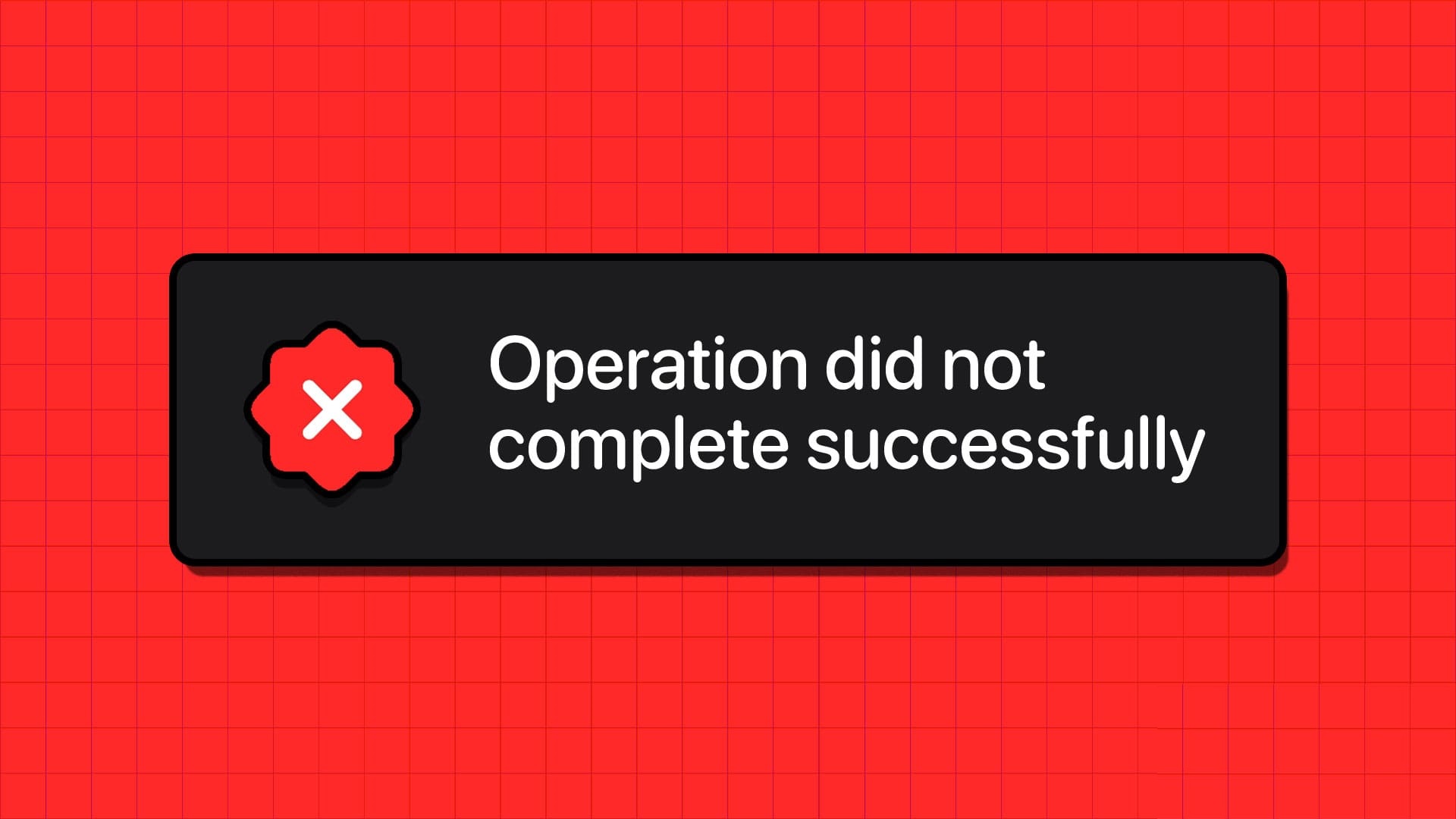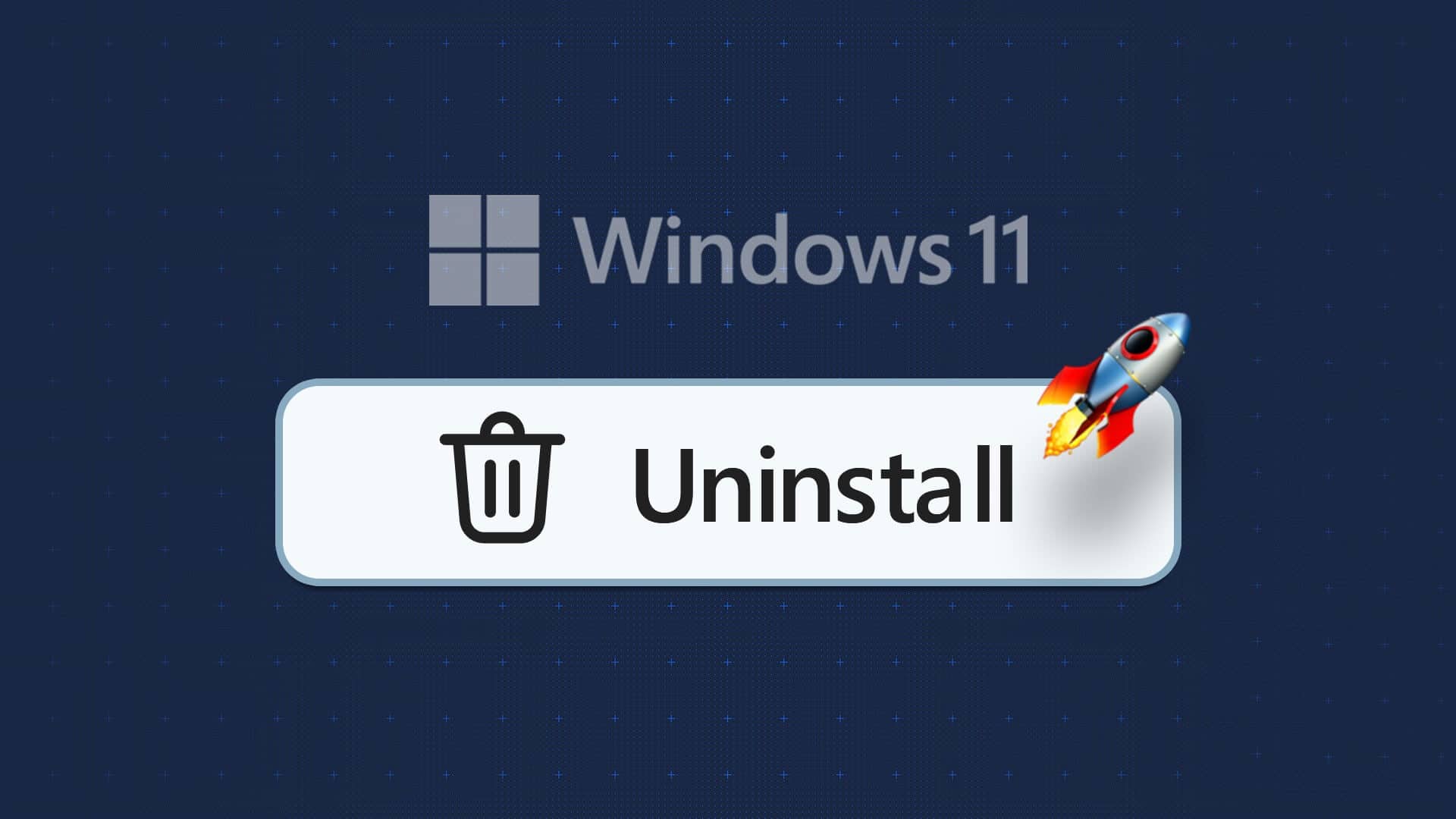Bugün, çalar saat ve saat gibi temel Windows uygulamaları bile ve hesap makinesi Çeşitli görevlerin yanı sıra net rutinleri gerçekleştirmenize izin verecek şekilde tasarlanmıştır. Hesap Makinesi uygulamasında, Windows 2020'un Mayıs 10 sürümünde tüm kullanıcıların kullanımına yeni bir mod getirildi. Adından da anlaşılacağı gibi, denklemleri bir grafik üzerinde çizmek ve fonksiyonları analiz etmek için kullanılabilir. Bu grafik modu, sunum yapan bir öğrenci veya çalışansanız, özellikle kariyeriniz mekanik ve mimari akışlardaysa çok kullanışlıdır. Bununla birlikte, çoğu kullanıcı için grafik modu varsayılan olarak devre dışı veya devre dışıdır. Bu nedenle manuel olarak etkinleştirilmesi gerekir. Bugün size Windows 10'da Hesap Makinesi grafik modunu nasıl etkinleştireceğinizi veya devre dışı bırakacağınızı öğreteceğiz.
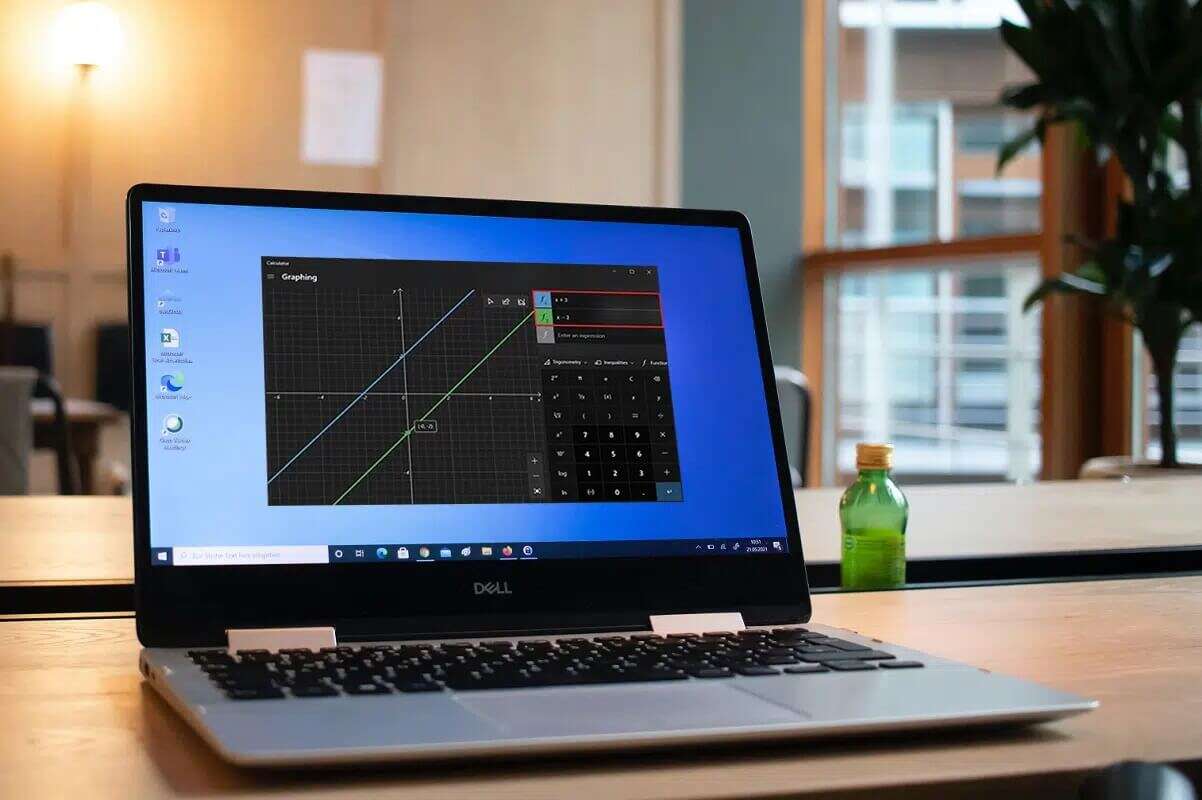
Windows 10'da hesap makinesi grafik modu nasıl etkinleştirilir
Hesap makinesi uygulamasının kendisi şunları içerir: Dört farklı mod Bir dizi adaptörle birlikte dahildir.
- İlk denir Standart mod Hangi temel aritmetik işlemleri gerçekleştirmenize izin verecek.
- Sıradaki Bilimsel durum trigonometrik fonksiyonları ve üsleri kullanarak gelişmiş aritmetik işlemlere izin verir.
- bunu takiben programcı modu Programlama ile ilgili hesaplamaları yapmak.
- ve sonunda, grafik modu Denklemleri bir grafikte çizmek için yeni.
Hesap makinesinde neden grafik modu etkin?
- sana yardım eder Cebirsel denklemler kavramını görselleştirin Fonksiyonlar gibi, polinom, ikinci dereceden.
- Üzerinde çalışmanıza izin verir Kutupsal ve bağlı grafikler kağıda çizmek zordur.
- Trigonometri fonksiyonlarında size yardımcı olur Genlik, periyot ve faz kaymasını bilmek.
- Programlamada, projeleriniz şunlara bağlıysa Veri kümeleri ve elektronik tablolar Doğru veriler için buna güvenebilirsiniz.
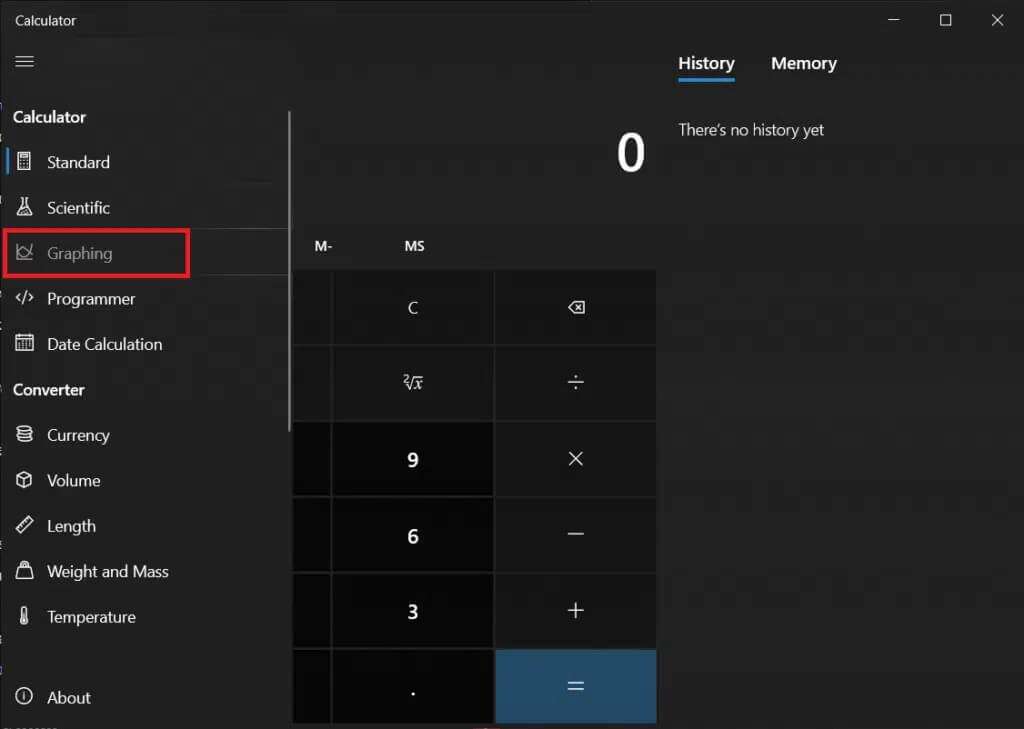
Hesap makinesi uygulamasında grafik modunu etkinleştirmek aslında çok kolay bir iştir ve Grup İlkesi Düzenleyicisi'ni veya Windows Kayıt Defteri'ni düzenlemeyi içerir. Her iki uygulama da Windows işletim sistemi ve uygulamalarıyla ilgili önemli ayarları saklar, bu nedenle herhangi bir hata istememek veya sisteminize tamamen zarar vermemek için adımları uygularken çok dikkatli olun. Bu yazıda, işletim sisteminde hesap makinesi grafik modunu etkinleştirmenin iki farklı yolunu ayrıntılı olarak anlattık. , Windows 10 Sonunda modelle ilgili temel talimatları da sağladık.
Yöntem XNUMX: Yerel Grup İlkesi Düzenleyicisi aracılığıyla
Bu yöntem, Windows 10'un Professional ve Enterprise sürümlerini kullanıyorsanız geçerlidir. Ancak, Home sürümünüz varsa, Grup İlkesi Düzenleyicisine erişmenize izin verilmez. Öyleyse, diğer yöntemi deneyin.
Birinci adım: Windows 10 sürümünüzü belirleyin
1. Tuşlarıma basarak Ayarlar'ı açın Windows + I birlikte seçin, ardından Sistem , Gosterildigi gibi.
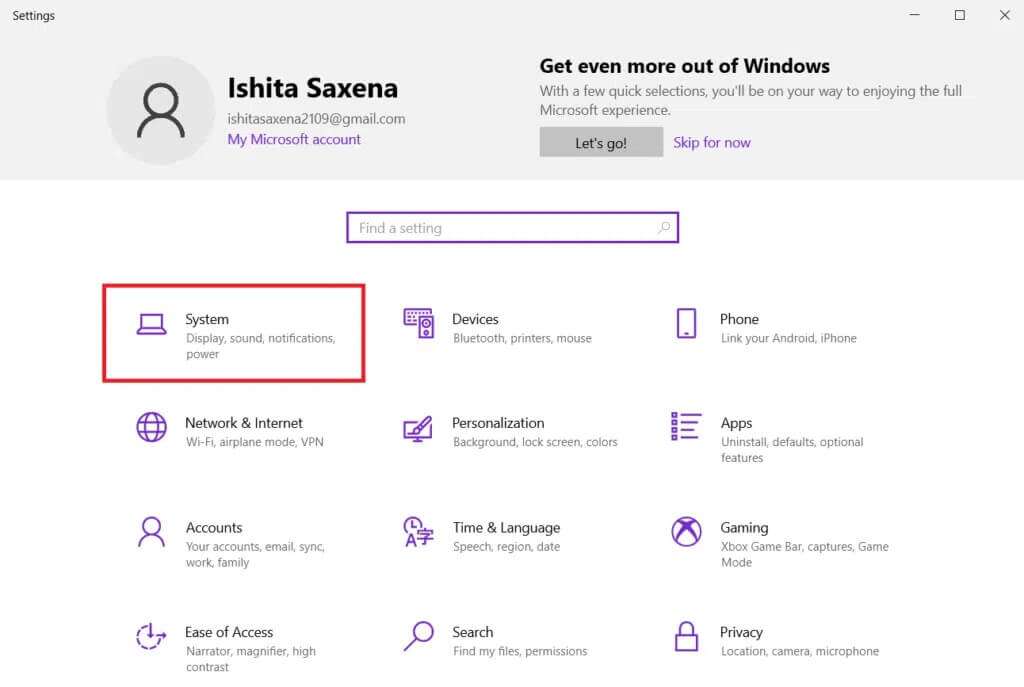
2. Sol bölmede Hakkında'ya tıklayın.
3. Bölümü kontrol edin Windows özellikleri.
İkinci Adım: Windows 10'da Hesap Makinesi Grafik Modunu Etkinleştirin veya Devre Dışı Bırakın
1. İki tuşa basın Windows + R Aynı zamanda iletişim kutusunu açmak için "koşmak".
2. Tür gpedit.msc Ve düğmesini tıklayın "TAMAM MI" Koşmaya başlamak için Yerel Grup İlkesi Düzenleyicisi.
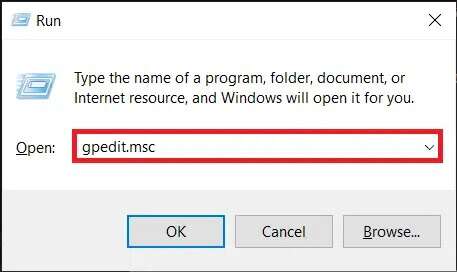
3. Git Kullanıcı Yapılandırması > Yönetim Şablonları > Windows Bileşenleri > Hesap Makinesi Sağ bölmede, her klasörün yanındaki ok simgesine tıklayarak.
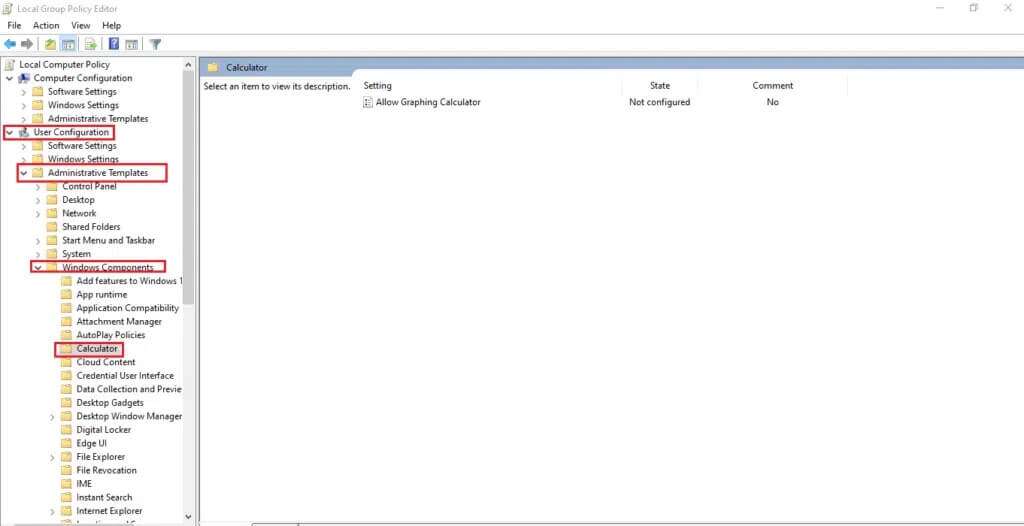
4. Tıklayın Grafik hesap makinesi girişine izin ver sağ bölmede. Ardından, bir seçenek belirleyin Politika ayarı belirgin bir şekilde resmedilmiştir.
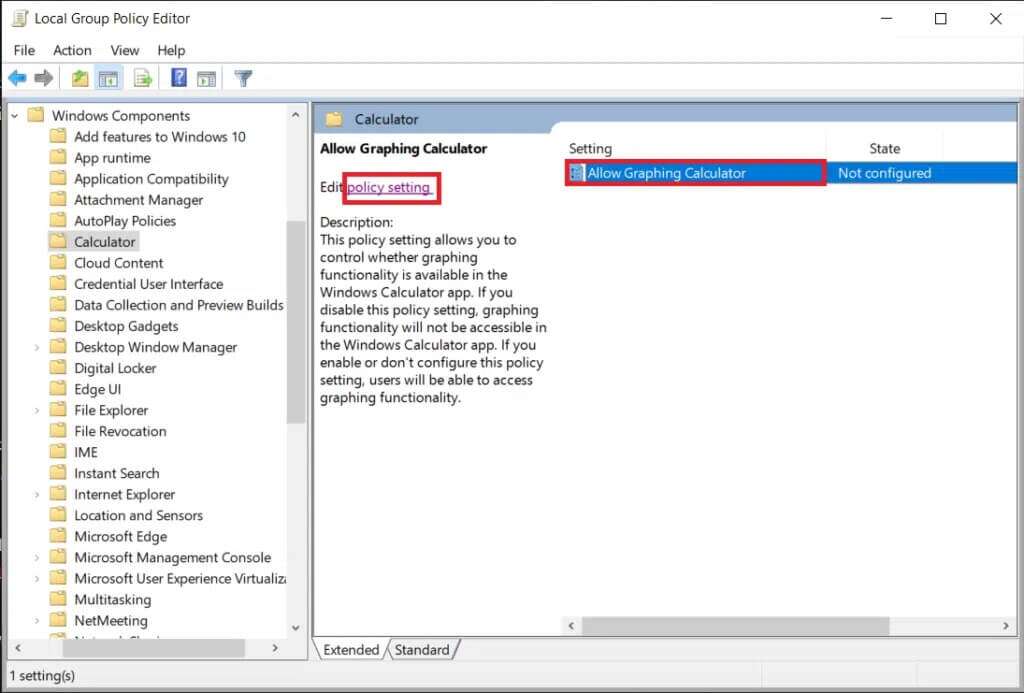
5. Radyo düğmesini tıklayın mümkün Ve tıklayın "Uygula" Değişiklikleri kaydetmek için.
Not: Girişi daha önce değiştirmediyseniz, bir durumda olacaktır. "Ayarlanmamış" varsayılan.
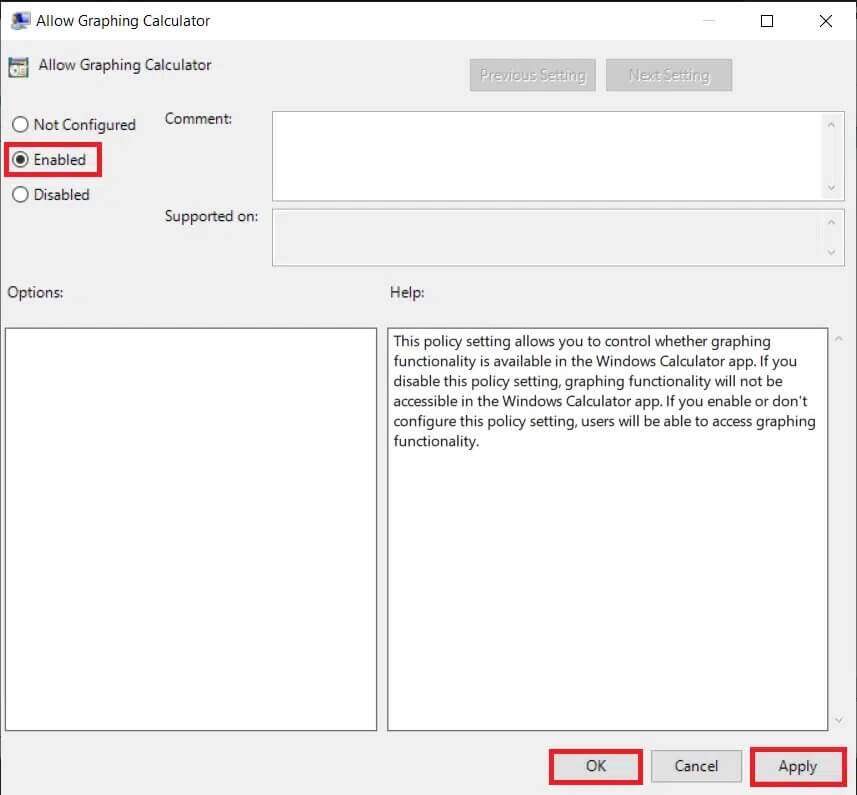
6. Kapat Tüm Programlar Ve harekete geç Sistemi yeniden başlatın.
7. Hesap makinesi uygulaması, bilgisayarınızı yeniden başlattığınız anda grafik seçeneğini görüntüleyecektir.
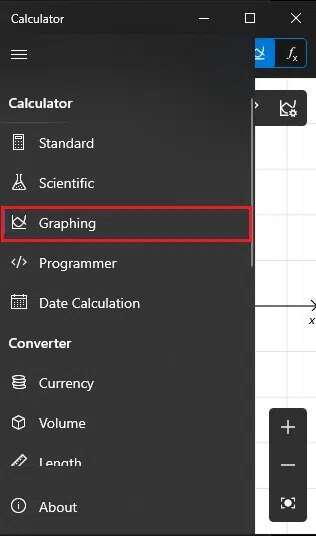
Not: Windows 10 PC'nizde grafik hesaplayıcıyı devre dışı bırakmak için 5. Adımda Devre Dışı seçeneğini seçin.
Yöntem 2: Kayıt Defteri Düzenleyicisi aracılığıyla
Herhangi bir nedenle Grup İlkesi Düzenleyicisi'nden grafik modunu etkinleştiremiyorsanız, Windows kayıt defterini düzenlemek de işe yarayacaktır. Windows 10 PC'lerde Hesap Makinesi grafik modunu etkinleştirmek veya devre dışı bırakmak için verilen adımları izleyin:
1. Tıklayın hiç , Ve yazın regedit , Ve tıklayın açmak Kayıt Defteri Düzenleyicisi'ni çalıştırmak için.
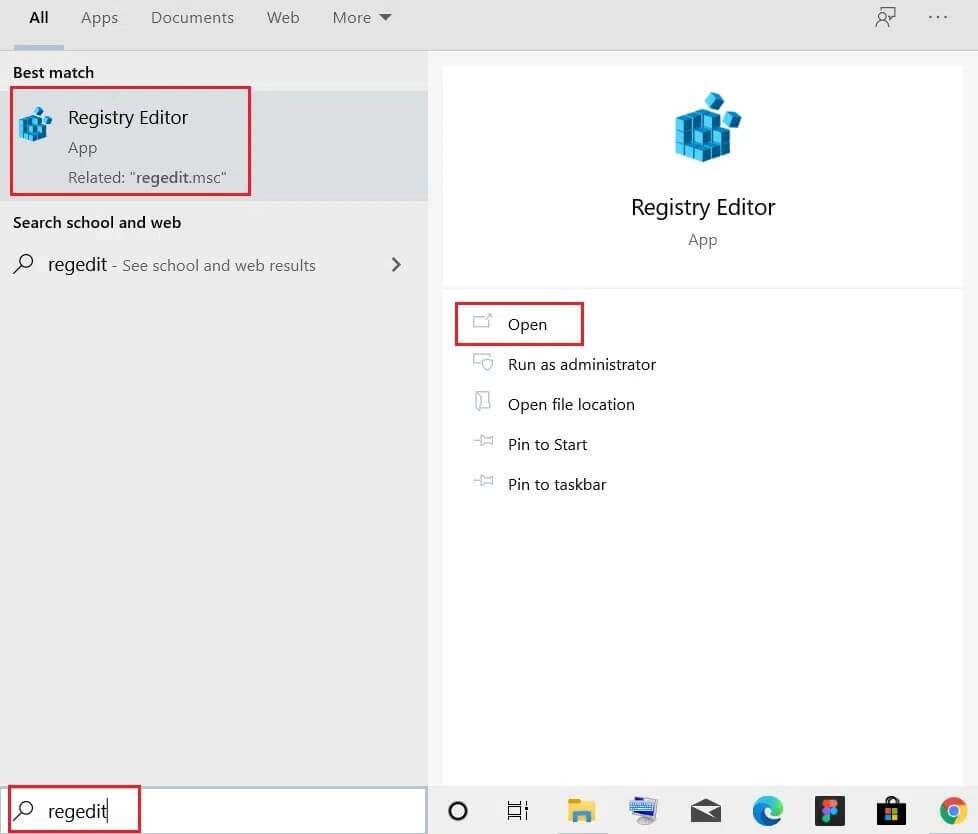
2. Aşağıdaki web sitesi yolunu adres çubuğuna yapıştırın ve Girin.
HKEY_CURRENT_USER\SOFTWARE\Microsoft\Windows\CurrentVersion\İlkeler\Hesap Makinesi
Not: Hesap Makinesi klasörünü bulamamış olmanız çok muhtemeldir. Bu yüzden manuel olarak bir tane oluşturmanız gerekecek. İlkeler'e sağ tıklayın ve Yeni'ye ve ardından Anahtar'a tıklayın. Anahtarı hesap makinesinin adıyla etiketleyin.
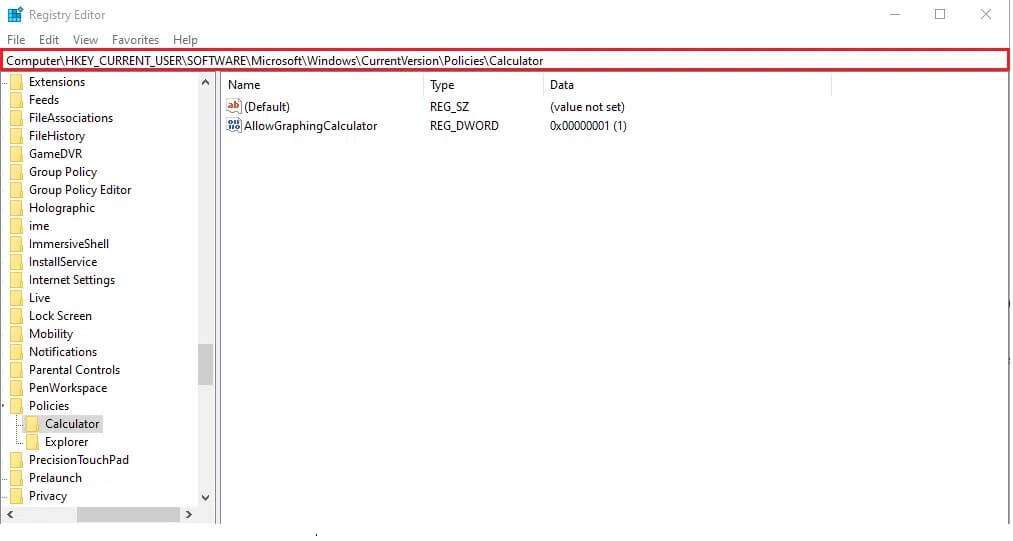
Not: Hesap Makinesi anahtarı bilgisayarınızda zaten varsa, AllowGraphingCalculator değeri de mevcut olacaktır. Aksi takdirde, değeri tekrar manuel olarak oluşturmanız gerekecektir.
3. Boş alana sağ tıklayın. Tıklamak Yeni > DWORD Değeri (32-bit). Değeri şu şekilde adlandırın GraphingCalculator'a izin ver.
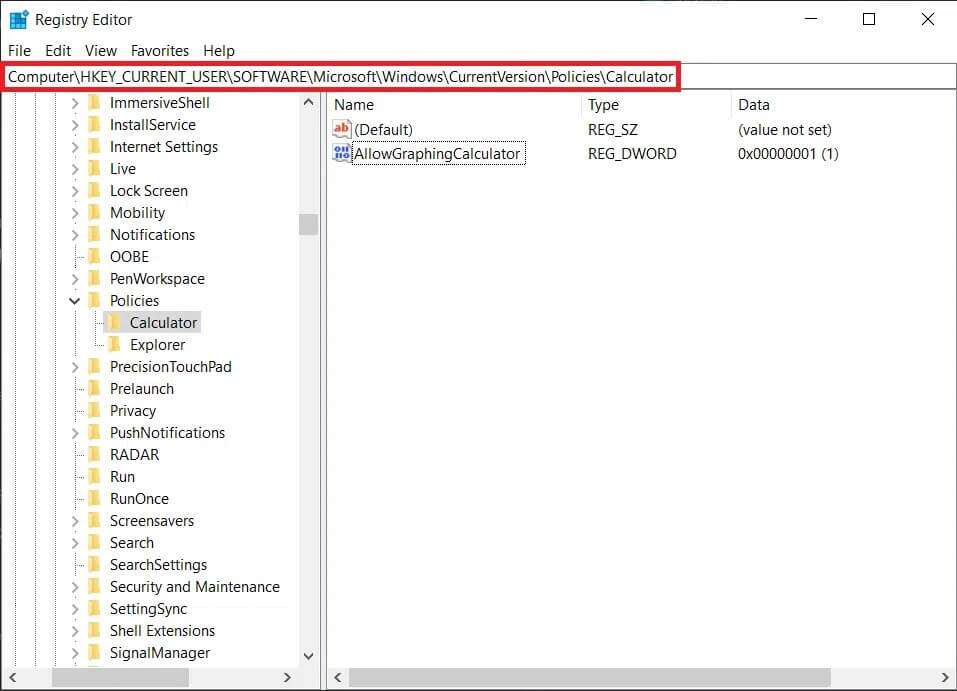
4. Şimdi sağ tıklayın AllowGraphingHesap Makinesi Ve tıklayın değişiklik.
5. Özelliği etkinleştirmek için Değer verisi: altına 1 yazın. Tıklamak "TAMAM MI" Kaydetmek.
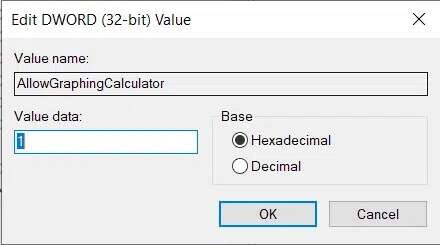
6. Kayıt Defteri Düzenleyicisi'nden çıkın ve bilgisayarınızı yeniden başlatın.
Not: Gelecekte grafik modunu devre dışı bırakmak isterseniz, 0. adımda değer verilerini 5 olarak değiştirin.
Hesap makinesinin grafik modu nasıl kullanılır?
İlk adım: grafik moduna erişim
1. Bir uygulama açın hesap makinesi.
2. Tıklayın yazı tipi simgesiüçhukukçu sol üst köşede bulunur.
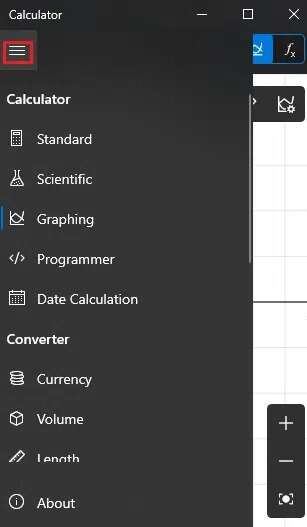
3. Sonraki menüde öğesine dokunun. grafik , Gosterildigi gibi.
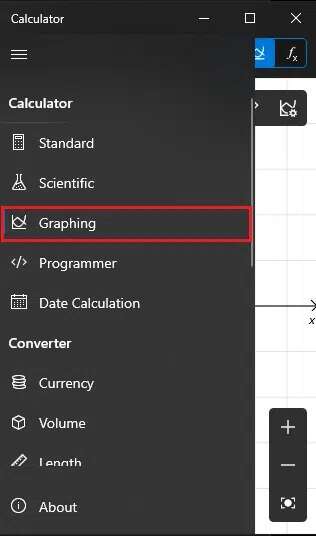
4. Bir saniye içinde, aşağıda gösterildiği gibi, solda boş bir grafik ve sağda tanıdık görünümlü bir hesap makinesi sayısal pedi ile karşılaşacaksınız.
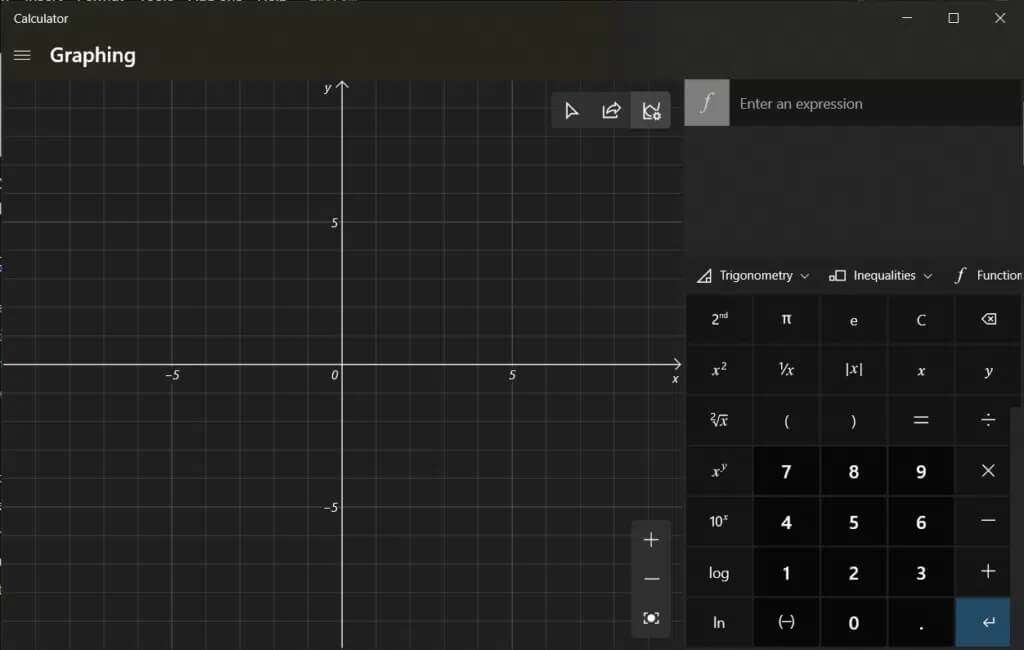
İkinci Adım: Denklemler Çizin
1. Şekilde gösterildiği gibi f1 ve f2 alanlarının sağ üst alanlarına denklemleri (örn. x +1, x-2) girin.
2. Basitçe, basın Keşfet denklemi yazdıktan sonra klavyede çizin.

3. Aşağıda gösterildiği gibi, o noktanın tam koordinatlarını almak için çizilen çizginin üzerine gelin.
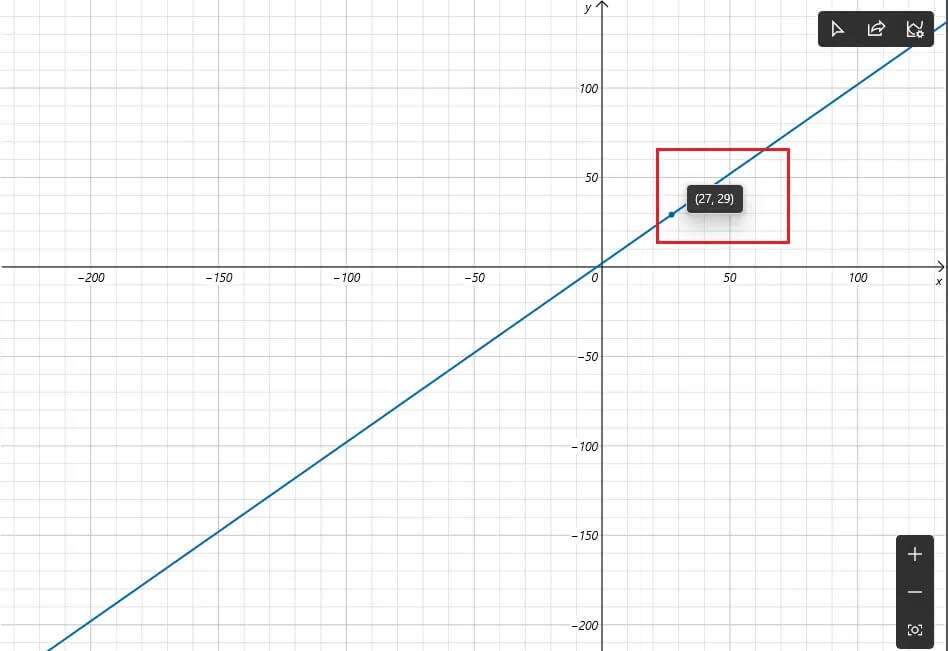
Üçüncü Adım: Denklemleri Analiz Edin
Denklemleri çizmenin yanı sıra, hepsi kullanılmasa da, denklemleri analiz etmek için grafik modu da kullanılabilir. Bir denklemin fonksiyonel analizini kontrol etmek için tıklayın. yıldırım sembolü onun yanında.
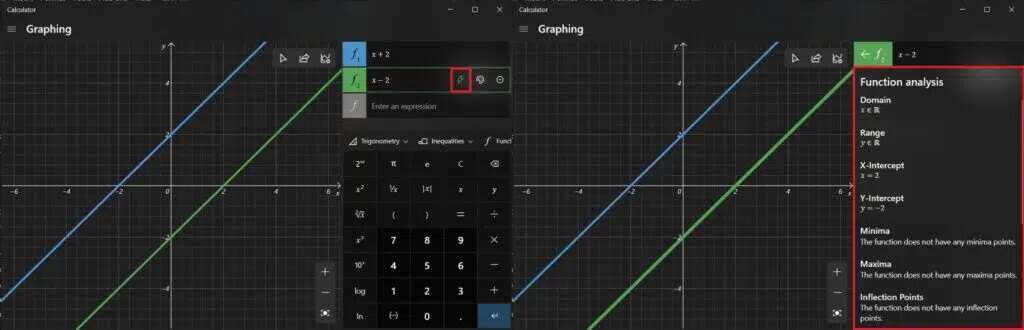
Dördüncü Adım: Çizilen çizginin stilini değiştirin
1. Tıklayın renk paleti simgesi لفتح Yazı Tipi Seçenekleri.
2 bir Bu, çizilen çizginin stilini aşağıdaki gibi değiştirmenize olanak sağlar:
- normal
- noktalı
- aralıklı
2 b. bul renk Renk seçenekleri mevcuttur.
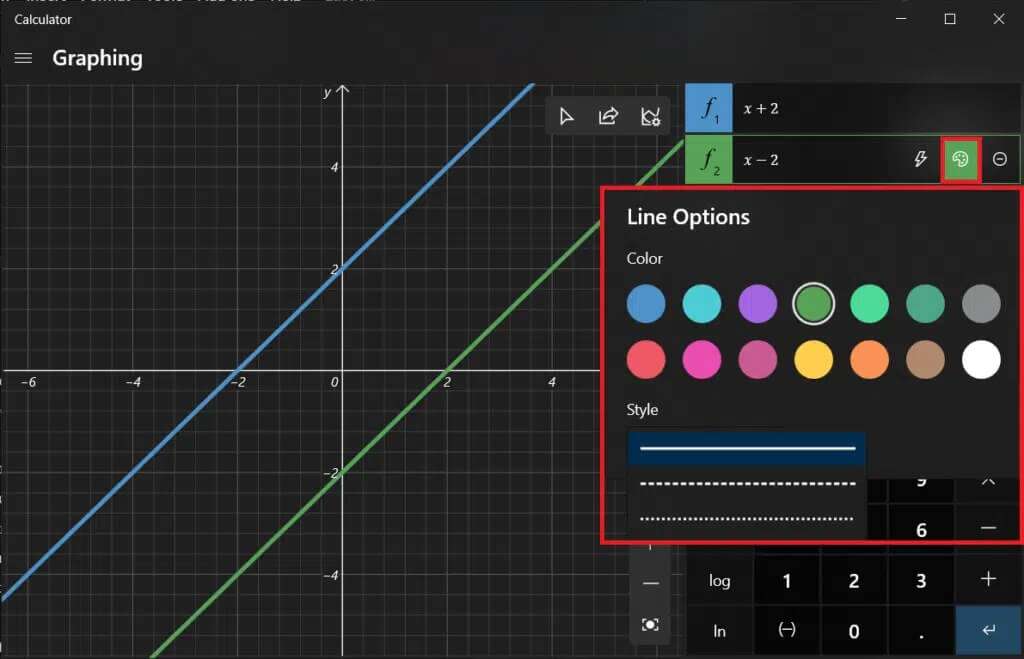
Beşinci Adım: Grafik Seçeneklerini Kullanın
Denklemler ayarlandıktan sonra, grafik penceresinin sağ üst köşesinde üç yeni seçenek aktif hale gelir.
1. İlk seçenek, fare veya klavye kullanılarak çizilen çizgileri izlemenizi sağlar.
2. Bir sonraki adım, grafiği posta yoluyla paylaşmaktır.
3. Son olarak, aşağıdakileri yapmanızı sağlayan grafiği özelleştirmenize olanak tanır:
- X ve Y'nin minimum ve maksimum değerlerini değiştirin,
- Derece, radyan ve radyan gibi farklı birimler arasında geçiş yapın,
- Çizgi kalınlığını ayarlayın ve
- Grafiğin temasını değiştirin.
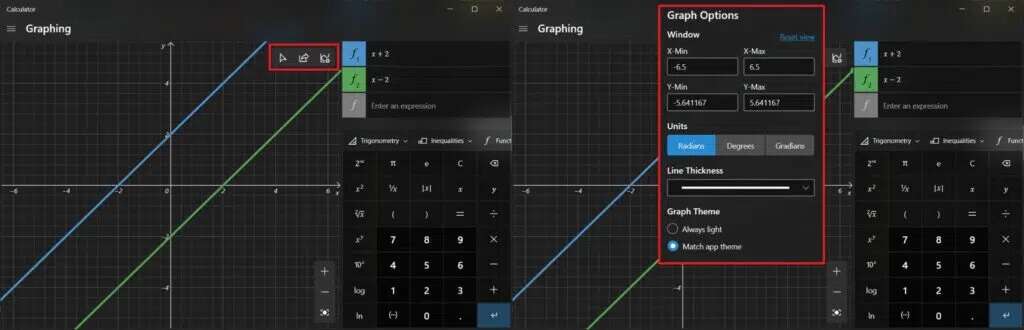
Yukarıdaki yöntemin Windows 10'da hesap makinesi grafik modunu etkinleştirmenize, kullanmanıza veya devre dışı bırakmanıza yardımcı olduğunu umuyoruz. Sorularınızı/önerilerinizi aşağıya bırakın ve çizdiğiniz tüm çılgın grafikleri bizimle paylaşın.